Adicionar Marcadores no iOS
Às vezes, você pode querer marcar um determinado arquivo PDF para facilitar a recuperação futura. O UPDF para iOS possui um recurso exclusivo que permite aos usuários marcar e marcar seus arquivos PDF favoritos. Este guia completo orientará você na criação e no gerenciamento de favoritos no seu dispositivo iOS.
Como adicionar um marcador
Aqui estão os passos para marcar seu arquivo PDF no iOS:
Passo 1: Abra o aplicativo UPDF no seu celular. Você verá uma interface simples e limpa.
Passo 2: Clique no sinal “+” para adicionar documentos aos quais deseja adicionar marcadores. Pode ser qualquer tipo de documento, imagem ou fatura. O UPDF também permite adicionar documentos para edição por meio de espaços de armazenamento em nuvem (Dropbox, por exemplo).
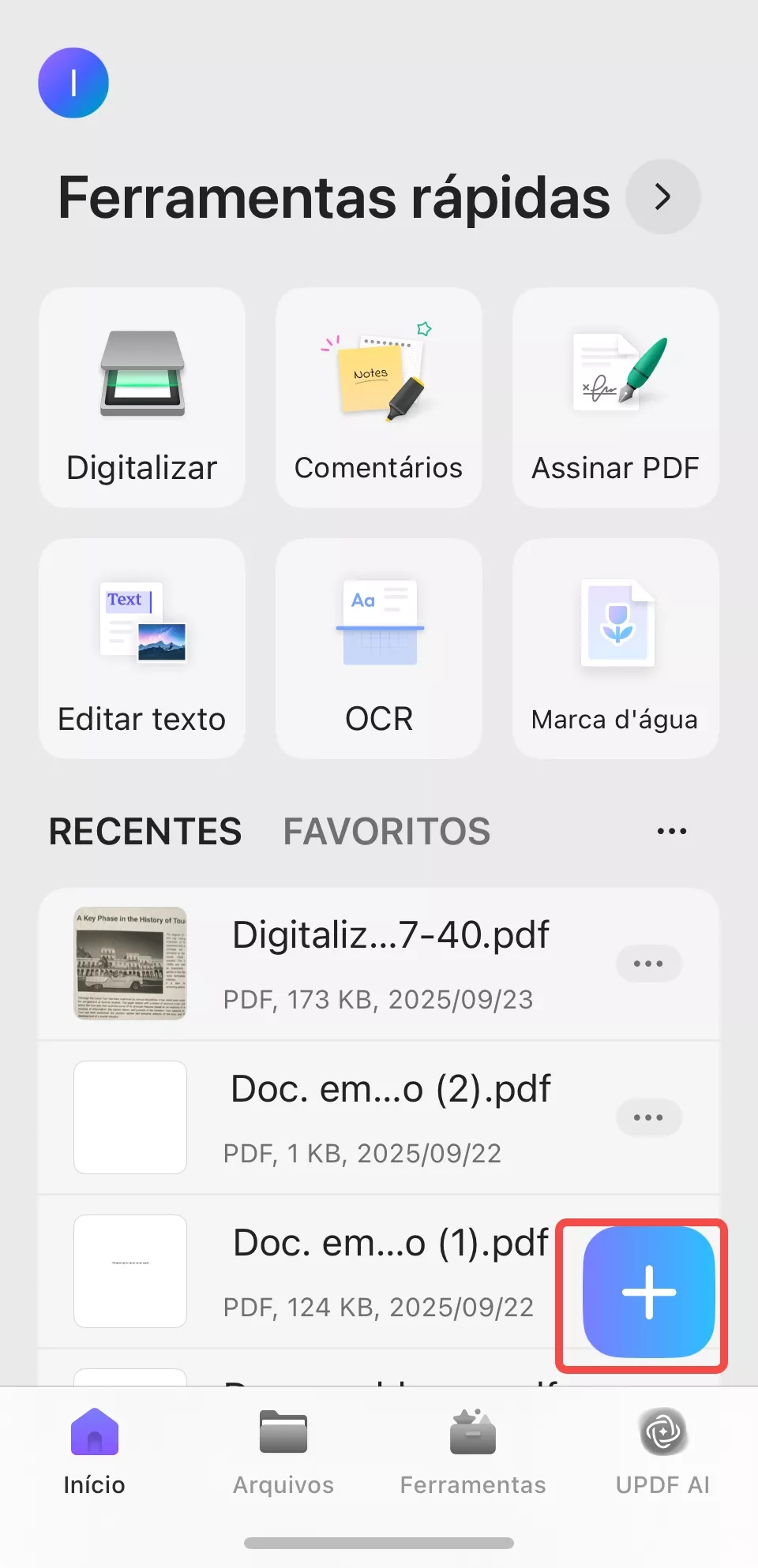
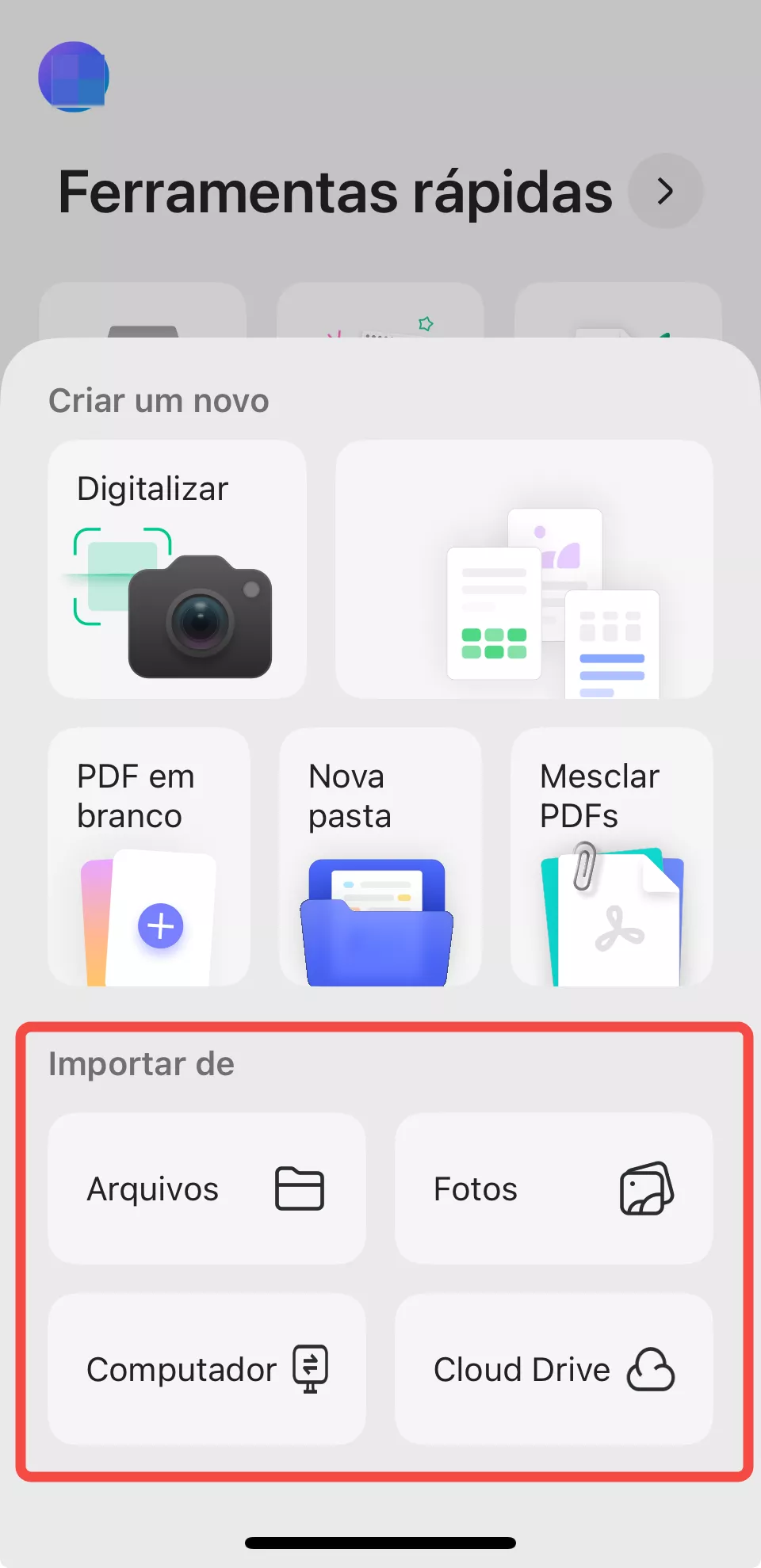
Passo 3: Depois de importar o documento, abra-o, deslize até a página onde deseja adicionar um marcador e clique no canto superior direito da tela para adicionar marcadores.
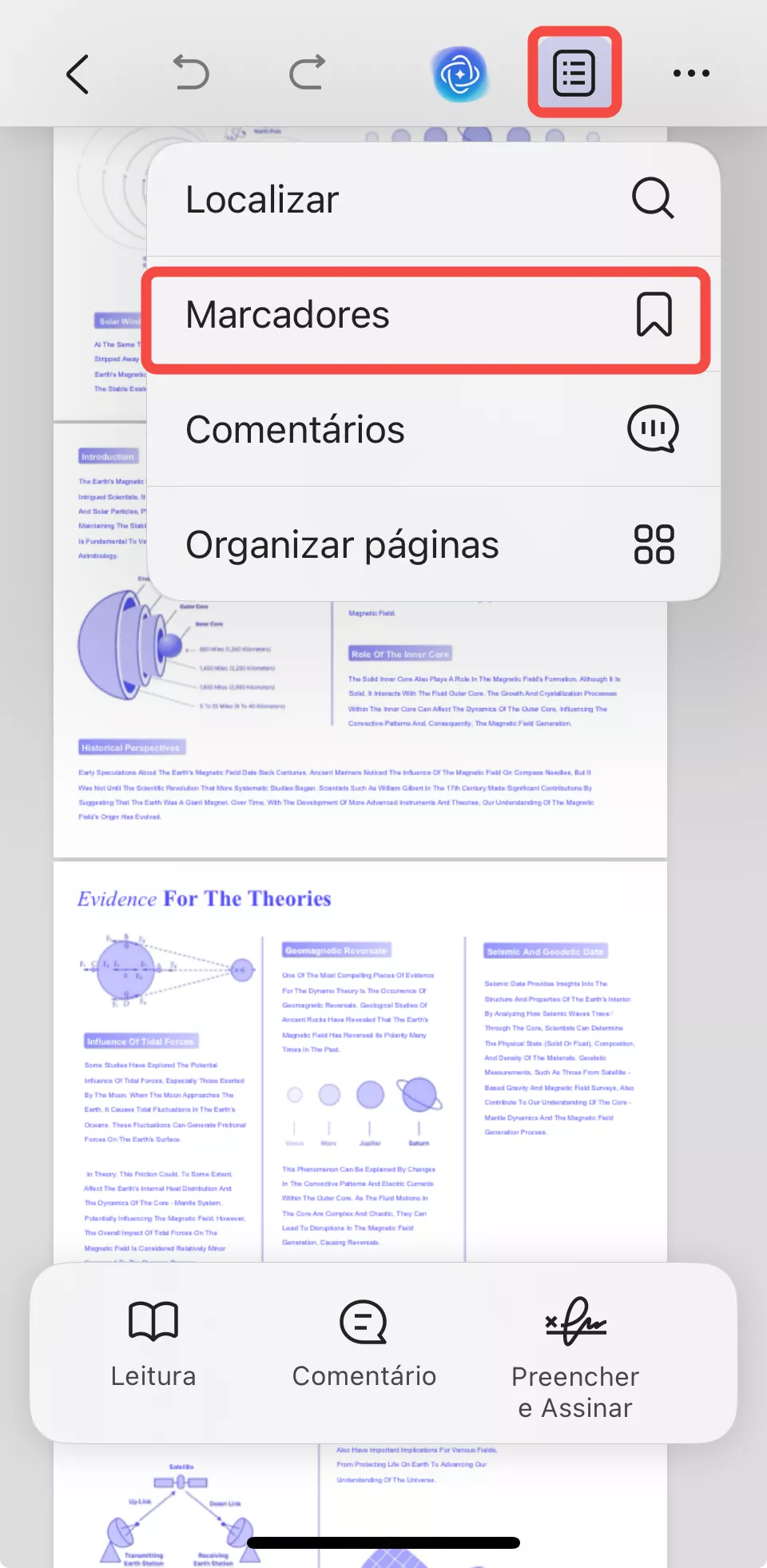
Passo 4: Em seguida, insira o nome do marcador e marque-o na lista de marcadores. Para um marcador existente, deslize-o para a esquerda e escolha renomeá-lo ou excluí-lo. Para adicionar mais marcadores, toque no botão triangular no canto superior esquerdo para voltar e siga os passos acima novamente. Após a conclusão, o UPDF permite que você compartilhe o PDF final diretamente do aplicativo.
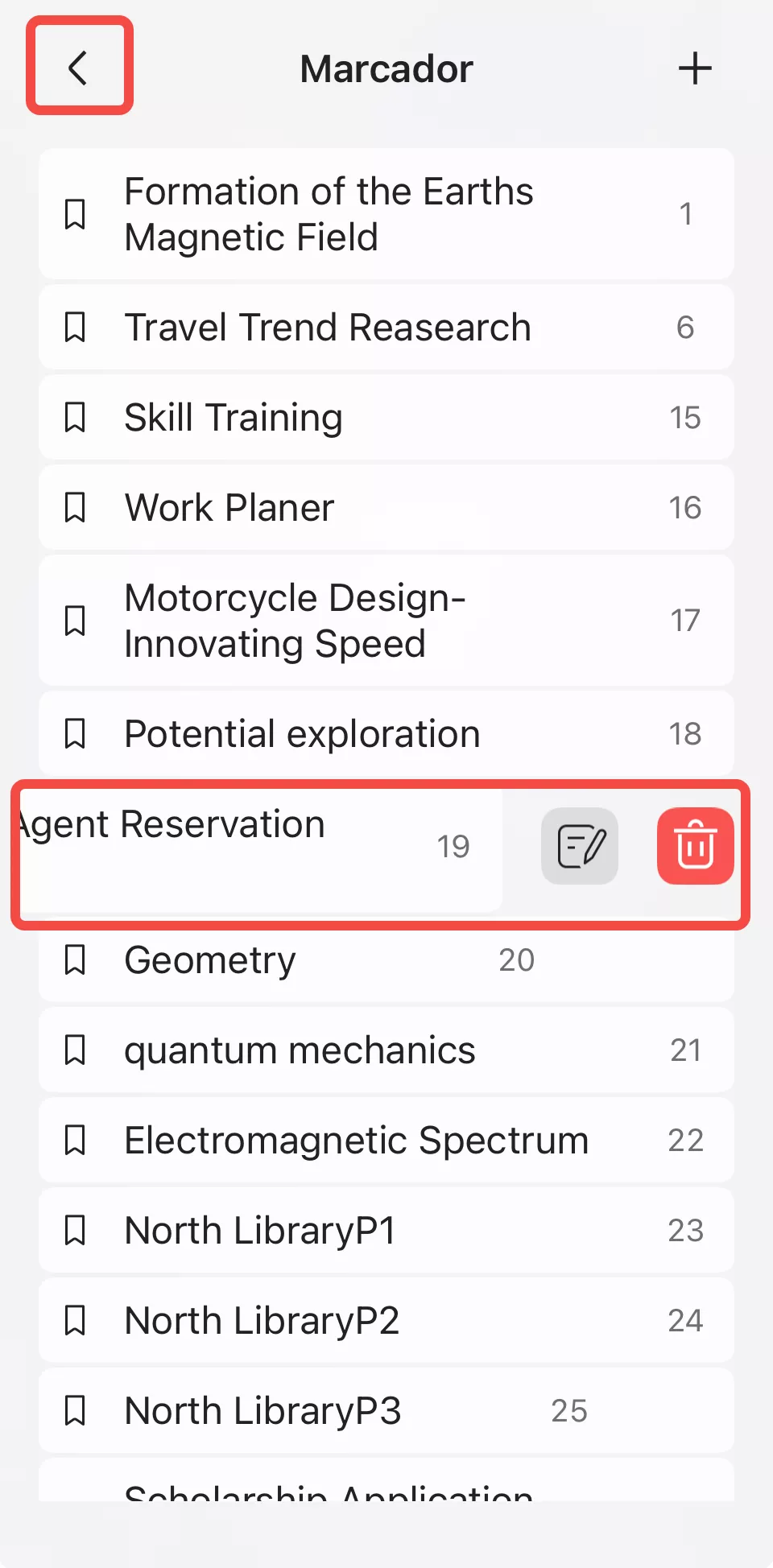
 UPDF
UPDF
 UPDF para Windows
UPDF para Windows UPDF para Mac
UPDF para Mac UPDF para iPhone/iPad
UPDF para iPhone/iPad UPDF para Android
UPDF para Android UPDF AI Online
UPDF AI Online UPDF Sign
UPDF Sign Editar PDF
Editar PDF Anotar PDF
Anotar PDF Criar PDF
Criar PDF Formulário PDF
Formulário PDF Editar links
Editar links Converter PDF
Converter PDF OCR
OCR PDF para Word
PDF para Word PDF para Imagem
PDF para Imagem PDF para Excel
PDF para Excel Organizar PDF
Organizar PDF Mesclar PDF
Mesclar PDF Dividir PDF
Dividir PDF Cortar PDF
Cortar PDF Girar PDF
Girar PDF Proteger PDF
Proteger PDF Assinar PDF
Assinar PDF Redigir PDF
Redigir PDF Sanitizar PDF
Sanitizar PDF Remover Segurança
Remover Segurança Ler PDF
Ler PDF Nuvem UPDF
Nuvem UPDF Comprimir PDF
Comprimir PDF Imprimir PDF
Imprimir PDF Processamento em Lote
Processamento em Lote Sobre o UPDF AI
Sobre o UPDF AI Soluções UPDF AI
Soluções UPDF AI Guia do Usuário de IA
Guia do Usuário de IA Perguntas Frequentes
Perguntas Frequentes Resumir PDF
Resumir PDF Traduzir PDF
Traduzir PDF Converse com o PDF
Converse com o PDF Converse com IA
Converse com IA Converse com a imagem
Converse com a imagem PDF para Mapa Mental
PDF para Mapa Mental Explicar PDF
Explicar PDF Pesquisa Acadêmica
Pesquisa Acadêmica Pesquisa de Artigos
Pesquisa de Artigos Revisor de IA
Revisor de IA Escritor de IA
Escritor de IA  Assistente de Tarefas com IA
Assistente de Tarefas com IA Gerador de Questionários com IA
Gerador de Questionários com IA Resolutor de Matemática com IA
Resolutor de Matemática com IA PDF para Word
PDF para Word PDF para Excel
PDF para Excel PDF para PowerPoint
PDF para PowerPoint Guia do Usuário
Guia do Usuário Truques do UPDF
Truques do UPDF Perguntas Frequentes
Perguntas Frequentes Avaliações do UPDF
Avaliações do UPDF Centro de Download
Centro de Download Blog
Blog Sala de Imprensa
Sala de Imprensa Especificações Técnicas
Especificações Técnicas Atualizações
Atualizações UPDF vs. Adobe Acrobat
UPDF vs. Adobe Acrobat UPDF vs. Foxit
UPDF vs. Foxit UPDF vs. PDF Expert
UPDF vs. PDF Expert